>>>Link TẢI XUỐNG TRỰC TIẾP
>>>LINK TẢI NHANH
Trong khi duyệt internet trên máy tính để bàn hoặc máy tính xách tay, chúng ta vô tình bị nhiễm phần mềm độc hại. Đặc thù của phần mềm độc hại này là không thể gỡ bỏ bằng cách gỡ cài đặt thông thường, sau đây PCguide sẽ giúp bạn loại bỏ chúng hiệu quả nhất, giúp trình duyệt của bạn nhanh hơn và an toàn hơn.
Phần mềm độc hại này biến thanh tìm kiếm của Google thành các dịch vụ tìm kiếm từ: Ask Toolbar, Babylon, MyWebSearch… và gây ra nhiều hệ lụy khác như: thay đổi trang chủ mặc định của trình duyệt, tự động mở. các trang mới hoặc quảng cáo bật lên không liên quan …
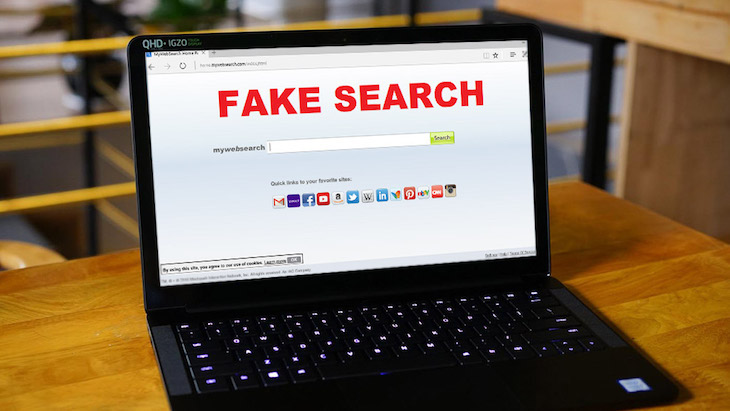
Bước 1: Bạn tải ứng dụng AdwCleaner.
Bạn tải về tại đây.
.u4cf24c78ad31f756d0acd1e6190fd3af{padding:0;margin:0;padding-top:1em!important;padding-bottom:1em!important;width:100%;display:block;font-weight:700;background-color:#ECF0F1;border:0!important;border-left:4px solid #E67E22!important;text-decoration:none}.u4cf24c78ad31f756d0acd1e6190fd3af:active,.u4cf24c78ad31f756d0acd1e6190fd3af:hover{opacity:1;transition:opacity 250ms;webkit-transition:opacity 250ms;text-decoration:none}.u4cf24c78ad31f756d0acd1e6190fd3af{transition:background-color 250ms;webkit-transition:background-color 250ms;opacity:1;transition:opacity 250ms;webkit-transition:opacity 250ms}.u4cf24c78ad31f756d0acd1e6190fd3af .ctaText{font-weight:700;color:inherit;text-decoration:none;font-size:16px}.u4cf24c78ad31f756d0acd1e6190fd3af .postTitle{color:inherit;text-decoration:underline!important;font-size:16px}.u4cf24c78ad31f756d0acd1e6190fd3af:hover .postTitle{text-decoration:underline!important}
Xem thêm >>> Khắc phục lỗi Windows 10 không nhận đủ RAM mới nhất
Bước 2: Bạn chọn “AdwCleaner” để tải ứng dụng.
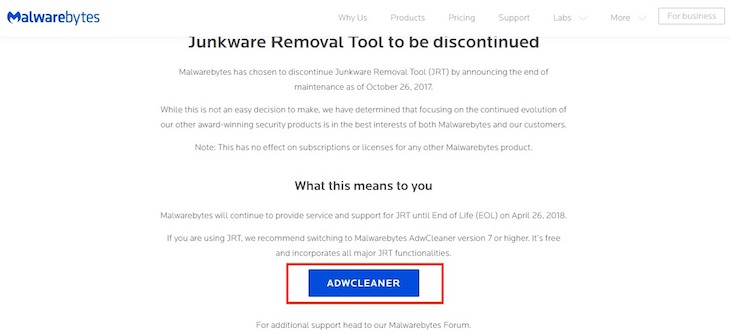
Bước 3: Cài đặt và khởi chạy phần mềm. Đây là giao diện của AdwCleaner.
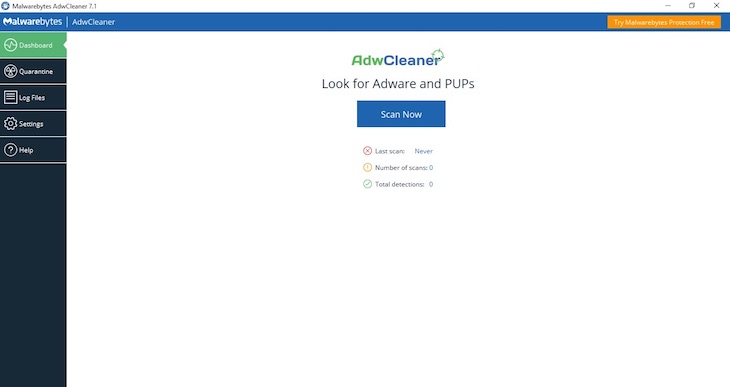
Bước 4: Khi có phần mềm AdwCleaner, bạn chọn “Quét ngay” để kiểm tra phần mềm độc hại.
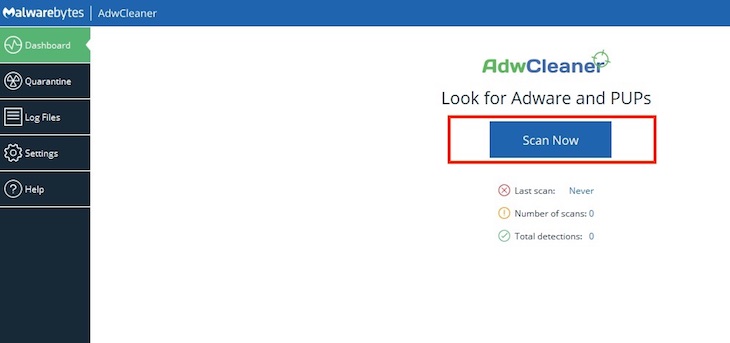
Bước 5: Chọn “Clean & Repair”.
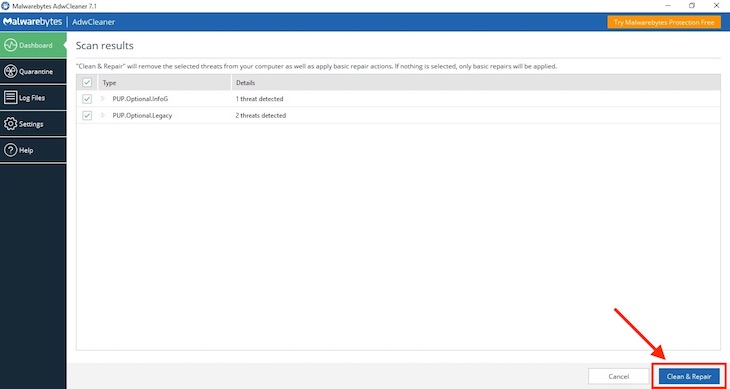
Bước 6: Bạn chọn “Clean Now and Restart”.
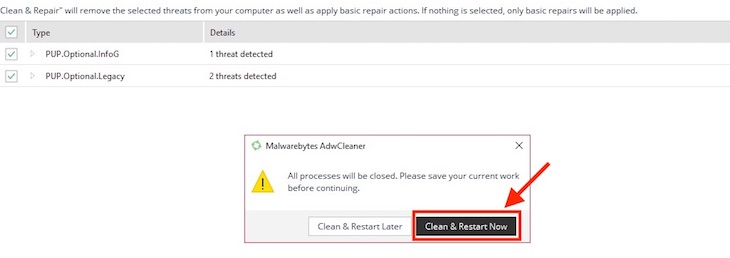
Sau đó, máy tính sẽ khởi động lại và phần mềm độc hại đã được xóa khỏi trình duyệt web của bạn.
Chúc may mắn!
Mọi ý kiến đóng góp vui lòng để lại bình luận để PCguide bên dưới hỗ trợ bạn tốt nhất nhé!
Siêu thị điện máy XANH
Tôi là licadho.org-chuyên gia trong lĩnh vực công nghệ máy tính. Các bài viết được tổng hợp và đánh giá bởi các chuyên gia nhiều năm kinh nghiệm, tuy nhiên chúng chỉ có giá trị tham khảo. Chúc Các Bạn Thành Công!















